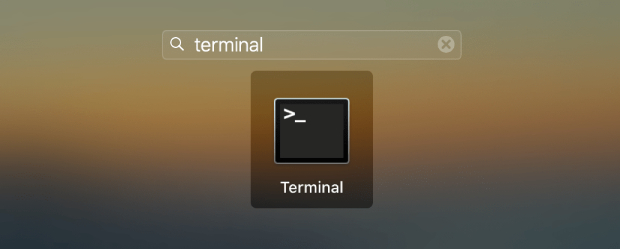오늘 날의 디지털 세상에서는, 모두가 스마트폰에 저장할 데이터를 많이 가지고 있습니다. 그것은 비디오, 사진, 문서 혹은 다른 데이터가 될 수도 있겠죠. SD카드는 문제없이 많은 양의 데이터를 저장할 수 있는 훌륭한 선택지입니다. SD카드는 컴팩트하고 데이터를 저장할 때 사용하기 편리하기도 하지만, 안타깝게도 SD카드는 가끔 포맷되기도 하고 그렇게 SD카드 포맷 복구하는 것은 꽤 까다롭습니다.
그래서, 만약 장치의 SD카드가 어떤 이유로든 포맷이 되어서 포맷된 SD카드를 복구하는 방법을 알고 싶으시다면, 저희만 믿으세요. 하지만 해결법으로 넘어가기 전에, SD카드 포맷 복구과 관련된 자주 묻는 질문에 해답 먼저 살펴봅시다.
1부. CMD 복구 방법으로 SD카드 포맷 복구
PC와 MacMac에서 CMD 명령 방법을 이용해서 포맷된 SD카드를 복구하는 방법의 리스트를 소개해 드리겠습니다.
1. PC에서 CMD 명령으로 SD카드 포맷 복구
Windows 10 사용자이고 실수로 포맷된 SD카드로 부터 파일을 복구할 믿음직한 방법을 찾고 계시다면 CMD 명령을 이용한 방법이 효과가 있을 것입니다. Windows 사용자시라면, 명령 라인을 이용해서 포맷된 SD카드로부터 데이터 복구를 시도해보세요.
- Windows 검색상자에서 ”cmd”를 입력해서 PC에서 명령 프롬프트를 엽니다.
여기서, “관리자 권한으로 실행”을 선택합니다.

- 다음으로 'chkdsk G: /f/x/r'명령을 입력합니다. 여기서 'G'를 포맷된 SD카드의 문자로 대체합니다.
- 이제 ”엔터” 키를 눌러서 절차를 끝냅니다.

이제 포맷된 SD카드의 파일이 복구되었는지 확인해보세요!
2. Mac에서 CMD 명령으로 SD카드 포맷 복구
SD카드 포맷 복구 방법에 관하여 혼란스러운 Mac 사용자시라면, CMD 명령을 이용한 방법이 Mac 사용자에게도 완벽하게 효과가 있을 것입니다. 이를 위해서는, Mac에 Terminal 응용프로그램만 있으면 되고, 아래의 가이드를 따라 시작하면 됩니다.
Mac의 '유틸리티' 폴더에 있는 'Terminal' 응용프로그램을 엽니다.

- 다음으로, 'Terminal' 앱에서 'cd' 명령을 입력해서 SD카드로 갑니다.
- 여기서, mv filename ../ 명령을 입력하고 filename 부분을 복구하고 싶은 파일의 이름으로 대체합니다.
- 명령 입력을 마치고나면 'Return'버튼을 누릅니다.
- 이제 'quit'을 입력해서 'Terminal' 응용프로그램으로부터 나갑니다.
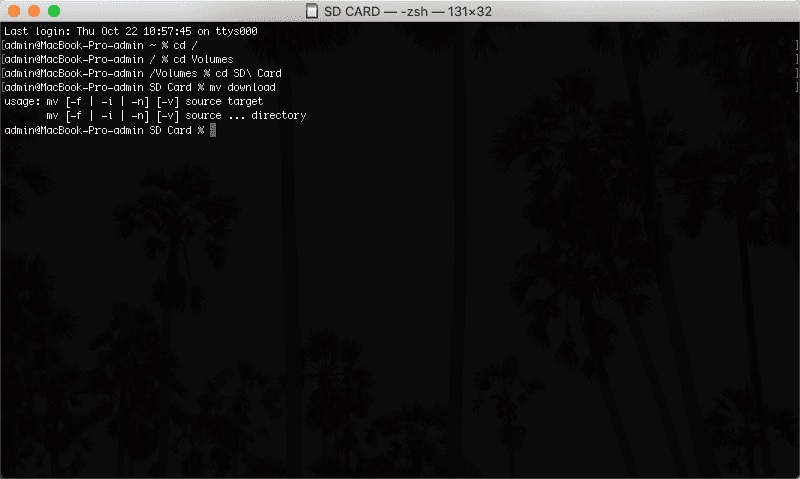
자, 됐습니다! 이제 이전 폴더로 가서 파일이 복구됐는지 확인해 보세요.
3. CMD 복구 방법의 한계
CMD 복구 방법은 포맷된 SD카드의 파일을 복구하기에 쉬워보이지만, 몇가지 제한사항이 따릅니다.
chkdsk 명령은 손상된 파티션을 감지하라고 표시되는 드라이브를 스캔하는 디스크 검사 유틸리티를 실행합니다. 이 방법의 문제점은 포맷된 SD카드에 완벽하게 적용되지는 않는다는 점입니다. 이런 드라이브에서 chkdsk 명령을 실행하는 것은 SD카드가 손상된 것이 아니고 포맷된 것이기 때문에 소용이 없습니다.
그러므로, CMD 방법을 이용해서 포맷된 SD에서 손실된 팰을 찾을 수 없을 때는, 전문적인 SD 데이터 복구 소프트웨어로 넘어가 볼 때입니다.
2부. SD카드 포맷 복구하기 위한 믿을 수 있는 데이터 복구 소프트웨어
Tenorshare 4DDiG은 사용자들이 PC,Mac, SD카드 혹은 메모리카드에서 포맷, 삭제, 혹은 손실된 데이터를 손쉽게 되찾을 수 있게하는 전문적인 데이터 복구 소프트웨어입니다. 데이터가 실수로 인한 삭제, 멀웨어 감염 혹은 충돌된 시스템 등 어떤 원인으로 손실됐던 간에 , Tenorshare 4DDiG는 손쉽게 파일을 복구할 수 있게끔 도와줍니다.
Tenorshare 4DDiG 사용의 최고 장점은 다음과 같습니다 :
- PC나 노트북, 내부 혹은 외부 하드 드라이브, SD카드, USB 플래시 드라이브 등으로부터 데이터 복구 가능
- 실수로 인한 삭제, 손실된 파티션, 포맷 등으로 인해 손실된 파일을 몇분만에 복구 가능
- 비디오, 사진, 오디오 및 문서와 같은 1000가지 이상의 파일을 복구 가능
- 전문적인 기술이 필요하지 않음
이제, Tenorshare 4DDiG SD 데이터 복구 프로그램을 사용해서 SD카드 포맷 복구하는 방법을 단계별로 살펴봅시다.
- PC나 Mac에 Tenorshare 4DDiG를 다운로드하고 설치합니다. 프로그램을 실행하고 SD카드를 PC에 연결한 후, 인터페이스에서 SD카드를 선택한 다음 '스캔' 버튼을 누릅니다.
- 소프트웨어가 SD카드를 스캔해서 손실된 데이터를 찾아낼 것입니다. 데이터가 얼마나 스캔됐는지를 나타나는 진행바가 나타날 것입니다. 스캔은 원하실 때 언제든 멈출 수 있습니다.
- 손실 혹은 삭제된 파일이 모였으면, 카테고리 기준으로 원하는 파일을 선택하고 미리보기 해서 파일에 관한 자세한 정보를 볼 수 있습니다. 이제 “복구” 버튼을 클릭해서 원하는 파일을 되찾을 수 있습니다. '복구' 버튼을 누르고 난 뒤, 파일을 저장할 위치를 선택할 수 있는 대화상자가 나타날 것입니다. 위치를 선택하고 '복구'를 누르세요.

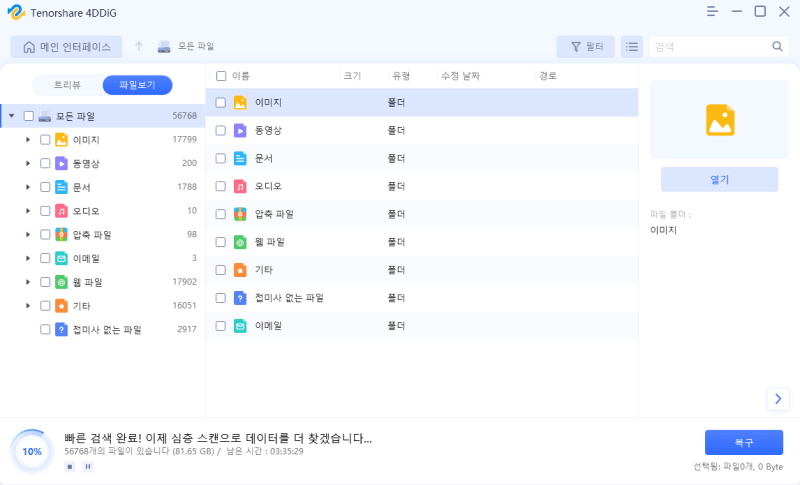
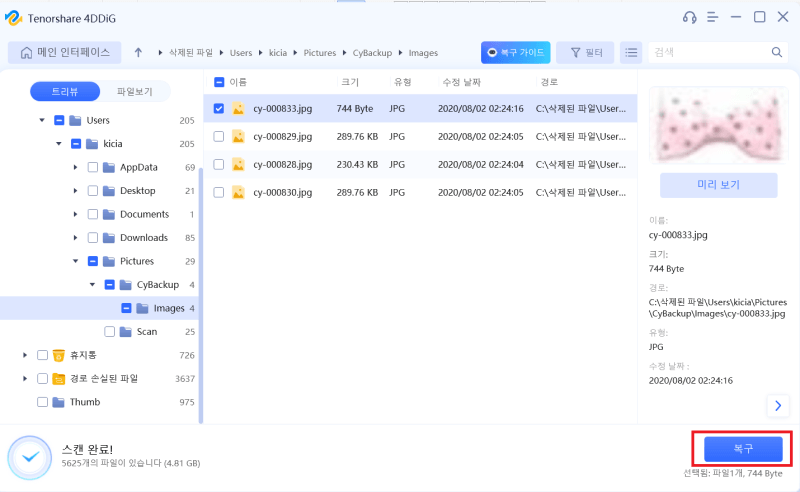
끝입니다! 4DDiG SD 복구 프로그램을 이용해서 SD카드에 있는 삭제 혹은 손실된 모든 파일을 성공적으로 복구하셨습니다! 이젠 파일들을 보고 파일이 손실된 파티션이 아닌 위치에 저장하십시오.
3부. SD카드 포맷에 관한 질문
1. SD카드를 포맷 후에는 어떤 일이 발생하나요?
마이크로 SD카드나 SD카드를 포맷할 때, 기본적으로 이전의 파일 관리 시스템을 지우고 해당 SD카드를 사용하고 있는 장치에 더 잘 호환되는 시스템으로 대체하게 됩니다. SD카드를 포맷하기는 것이 카드의 내용물을 제거하거나 삭제하는 것처럼 보일 수 있지만, 사실은, 그저 새로운 파일 시스템을 도입함으로써 파일로의 접근을 제거할 뿐입니다. 많은 경우에서, 새로운 장치에 SD카드를 삽입할 때에도 SD카드를 포맷하라고 표시될 것입니다.
간단히 말하자면, 현재의 파일 구조를 새로운 것으로 덮어쓰는 것이고 SD카드에서 이전에 보였던 모든 파일과 폴더는 접근이 불가능하게 되는 것입니다.
2. 포맷된 SD카드에서 파일을 복구할 수 있나요?
SD카드가 실수로 포맷될 때, 대부분의 사용자들은 SD카드 포맷 복구될 수 있을지 없을 지에 관해서 걱정을 합니다. 네, 저희가 여기 답을 가지고 왔습니다. SD카드를 포맷하는 것은 파일 손실을 야기시키긴 하지만, 데이터가 완전히 손실된다는 의미는 아닙니다. SD카드를 포맷하는 것은 단지 카드의 데이터 구조를 부수는 것이고 이는 장치가 비어있는 것 처럼 보이게 하지만, 사실은, 데이터는 제대로 방법만 갖추면 복구될 수 있는 SD카드에 여전히 있습니다.
즉, 정답은 그렇다 입니다. 데이터를 새로운 컨텐츠나 파일로 덮어쓰기 하지 않는 이상, 포맷 후에도 SD카드를 복구할 수 있는 가능성은 아직 있습니다. 데이터가 덮어쓰기 되는 것을 방지하기 위해서 새로운 데이터를 더하면서 SD카드를 사용하는 것을 중지하세요.
마무리 말
이렇게 하면 SD카드 포맷 복구는 가능합니다! 포맷된 SD카드에서 파일을 복구하는 것은 까다로워 보일 수 있지만 사실은 그렇게 힘들지는 않습니다. 간단하고 사용하기 쉬운 SD카드 데이터 복구 소프트웨어인 4DDiG이 SD카드 포맷 복구로부터 데이터를 복구할 수 있게하는 원클릭 해결법을 제시하기 때문이죠. 4DDiG를 지금 무료로 다운받고 몇분만에 손실 혹은 삭제된 파일을 되찾아보세요.